Catatan
Akses ke halaman ini memerlukan otorisasi. Anda dapat mencoba masuk atau mengubah direktori.
Akses ke halaman ini memerlukan otorisasi. Anda dapat mencoba mengubah direktori.
Tampilan karakter LCD berguna untuk menampilkan informasi tanpa perlu monitor eksternal. Tampilan karakter LCD umum dapat dihubungkan langsung ke pin GPIO, tetapi pendekatan seperti itu memerlukan penggunaan hingga 10 pin GPIO. Untuk skenario yang mengharuskan penyambungan ke kombinasi perangkat, mengalokasikan banyak ruang pada header GPIO untuk tampilan karakter sering kali terasa tidak praktis.
Banyak produsen menjual layar karakter LCD 20x4 dengan expander GPIO terintegrasi. Tampilan karakter terhubung langsung ke perluas GPIO, yang kemudian terhubung ke Raspberry Pi melalui protokol serial Sirkuit Inter-Integrated (I2C).
Dalam topik ini, Anda akan menggunakan .NET untuk menampilkan teks pada tampilan karakter LCD menggunakan expander I2C GPIO.
Prasyarat
- Komputer papan tunggal berbasis ARM (ARMv7 atau lebih besar) (SBC)
- Layar Karakter LCD 20x4 dengan antarmuka I2C
- Kabel penghubung
- Papan roti (opsional/disarankan)
- Papan ekstensi GPIO Raspberry Pi (opsional/dianjurkan)
- .NET SDK 8 atau yang lebih baru
Nota
Tutorial ini ditulis dengan asumsi perangkat target adalah Raspberry Pi. Namun, tutorial ini dapat digunakan untuk SBC berbasis Linux apa pun yang mendukung .NET, seperti Orange Pi, ODROID, dan banyak lagi.
Nota
Ada banyak produsen tampilan karakter LCD. Sebagian besar desain identik, dan produsen tidak boleh membuat perbedaan apa pun untuk fungsionalitas. Sebagai referensi, tutorial ini dikembangkan dengan sunFounder LCD2004.
Menyiapkan SBC
Pastikan SBC Anda dikonfigurasi untuk mendukung layanan berikut:
- SSH
- I2C
Untuk banyak perangkat, tidak diperlukan konfigurasi tambahan. Untuk Raspberry Pi, gunakan raspi-config perintah . Untuk informasi selengkapnya tentang raspi-config, lihat dokumentasi Raspberry Pi.
Menyiapkan perangkat keras
Gunakan kabel jumper untuk menghubungkan empat pin pada expander I2C GPIO ke Raspberry Pi sebagai berikut:
- GND ke tanah
- VCC ke 5V
- SDA ke SDA (GPIO 2)
- SCL ke SCL (GPIO 3)
Lihat gambar berikut sesuai kebutuhan:
| Antarmuka I2C (bagian belakang layar) | Raspberry Pi GPIO |
|---|---|

|
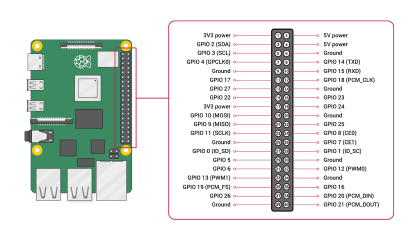
Gambar atas izin Raspberry Pi Foundation. |
Petunjuk / Saran
Papan breakout GPIO dalam kombinasi dengan breadboard dianjurkan untuk mempermudah koneksi ke header GPIO.
Membuat aplikasi
Selesaikan langkah-langkah berikut di lingkungan pengembangan pilihan Anda:
Buat Aplikasi Konsol .NET baru menggunakan .NET CLI atau Visual Studio. Beri nama LcdTutorial.
dotnet new console -o LcdTutorial cd LcdTutorialTambahkan paket Iot.Device.Bindings ke proyek. Gunakan .NET CLI dari direktori proyek atau Visual Studio.
dotnet add package Iot.Device.Bindings --version 3.2.0-*Ganti konten Program.cs dengan kode berikut:
using System; using System.Device.Gpio; using System.Device.I2c; using System.Threading; using Iot.Device.CharacterLcd; using Iot.Device.Pcx857x; Console.WriteLine("Displaying current time. Press Ctrl+C to end."); using I2cDevice i2c = I2cDevice.Create(new I2cConnectionSettings(1, 0x27)); using var driver = new Pcf8574(i2c); using var lcd = new Lcd2004(registerSelectPin: 0, enablePin: 2, dataPins: new int[] { 4, 5, 6, 7 }, backlightPin: 3, backlightBrightness: 0.1f, readWritePin: 1, controller: new GpioController(PinNumberingScheme.Logical, driver)); int currentLine = 0; while (true) { lcd.Clear(); lcd.SetCursorPosition(0,currentLine); lcd.Write(DateTime.Now.ToShortTimeString()); currentLine = (currentLine == 3) ? 0 : currentLine + 1; Thread.Sleep(1000); }Dalam kode sebelumnya:
Deklarasi menggunakan membuat instans
I2cDevicedengan memanggilI2cDevice.Createdan meneruskanI2cConnectionSettingsbaru dengan parameterbusIddandeviceAddress. IniI2cDevicemewakili bus I2C.usingDeklarasi memastikan objek dilepaskan dan sumber daya perangkat keras dibebaskan dengan benar.Peringatan
Alamat perangkat untuk perluasan GPIO tergantung pada chip yang digunakan oleh produsen. Perluas GPIO yang dilengkapi dengan PCF8574 menggunakan alamat
0x27, sementara yang menggunakan chip PCF8574A menggunakan0x3F. Lihat dokumentasi LCD Anda.Deklarasi lain
usingmembuat instansPcf8574dan meneruskanI2cDeviceke konstruktor. Instans ini mewakili ekspander GPIO.Deklarasi lain
usingmembuat instansLcd2004untuk mewakili tampilan. Beberapa parameter diteruskan ke konstruktor yang menjelaskan pengaturan yang akan digunakan untuk berkomunikasi dengan perluas GPIO. Ekspander GPIO diteruskan sebagai parametercontroller.Perulangan
whileberlangsung tanpa batas waktu. Setiap perulangan:- Menghapus tampilan.
- Mengatur posisi kursor ke posisi pertama pada baris saat ini.
- Menulis waktu saat ini ke tampilan pada posisi kursor saat ini.
- Mengiterasi penghitung baris saat ini.
- Menunggu selama 1000 ms.
Buat aplikasi. Jika menggunakan .NET CLI, jalankan
dotnet build. Untuk membuat di Visual Studio, tekan Ctrl+Shift+B.Sebarkan aplikasi ke SBC sebagai aplikasi mandiri. Untuk petunjuknya, lihat Menyebarkan aplikasi .NET ke Raspberry Pi. Pastikan untuk memberikan izin eksekusi menggunakan
chmod +x.Jalankan aplikasi pada Raspberry Pi dengan beralih ke direktori penyebaran dan jalankan executable.
./LcdTutorialAmati tampilan karakter LCD saat waktu saat ini ditampilkan pada setiap baris.
Petunjuk / Saran
Jika tampilan menyala tetapi Anda tidak melihat teks apa pun, coba sesuaikan dial kontras di bagian belakang layar.
Hentikan program dengan menekan Ctrl+C.
Selamat! Anda telah menampilkan teks pada LCD menggunakan I2C dan perluas GPIO!
Dapatkan kode sumber
Sumber untuk tutorial ini tersedia di GitHub.
